
Mạng xã hội của Vkontakte, như bạn biết, cung cấp cho người dùng khả năng nghe nhạc miễn phí, nhưng thông qua một trình phát nhỏ. Vì lý do này, chủ đề sử dụng bộ cân bằng của bên thứ ba cho trang VK đang trở thành một chủ đề khẩn cấp, chúng tôi sẽ nói về bài viết này.
Bộ cân bằng cho vk.
Để bắt đầu, cần phải làm rõ rằng tất cả các phương thức hiện có của việc sử dụng bộ chỉnh âm như một phần của trang web vkontakte yêu cầu cài đặt phần mềm bổ sung. Đồng thời, do nhiều thay đổi trong phần "Âm nhạc" cho ứng dụng VK, tiện ích mở rộng Android sẽ không được xem xét.
Chỉ sử dụng các phần mở rộng đáng tin cậy không yêu cầu ủy quyền hoặc cho phép nó làm cho nó thông qua VK vùng an toàn.
Sau khi khởi chạy Trình quản lý HD Realtek, bạn có thể truy cập trực tiếp vào cài đặt âm thanh.
- Sử dụng ngăn điều hướng chính, chuyển sang tab "Loa", thường mở theo mặc định khi người điều phối bắt đầu.
- Tiếp theo, bạn cần chuyển đến tab "Hiệu ứng âm thanh" thông qua menu, nằm trong các phần tử chính của điều khiển âm thanh.
- Sử dụng phần Môi trường, bạn có thể chọn chế độ cài đặt tối ưu nhất, có thể bị hủy bằng nút đặt lại.
- Trong khối "Bộ cân bằng", nhấp vào nút "còn thiếu" và chọn một trong các tùy chọn âm thanh cho âm nhạc và âm thanh.
- Bạn có thể sử dụng cài đặt trước bộ cân bằng hiện tại bằng bảng trực quan.
- Bộ điều chỉnh karaoke được thiết kế để tạo ra âm thanh của âm nhạc cao hơn hoặc thấp tùy thuộc vào giá trị đã đặt.
- Nếu bạn thích sử dụng các tham số âm thanh của riêng mình, bạn sử dụng "BẬT Bộ cân bằng đồ họa.
- Sử dụng các điều khiển thích hợp, đặt các tham số ưa thích. Tại đây bạn cũng có thể sử dụng menu Pre-Set.
- Khi bạn đạt được hiệu ứng âm thanh mong muốn, nhấp vào nút "Lưu".
- Trong cửa sổ xuất hiện ở điểm mấu chốt, nhập tên cài đặt sau đó sẽ được thêm vào danh sách chung của bộ chỉnh âm, và nhấp vào OK.
- Bạn có thể thoát khỏi cài đặt cài đặt bất cứ lúc nào bằng cách sử dụng nút đặt lại.

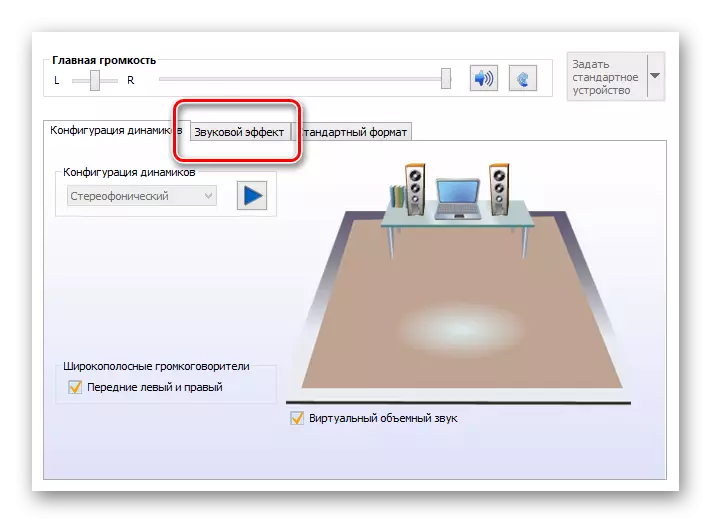
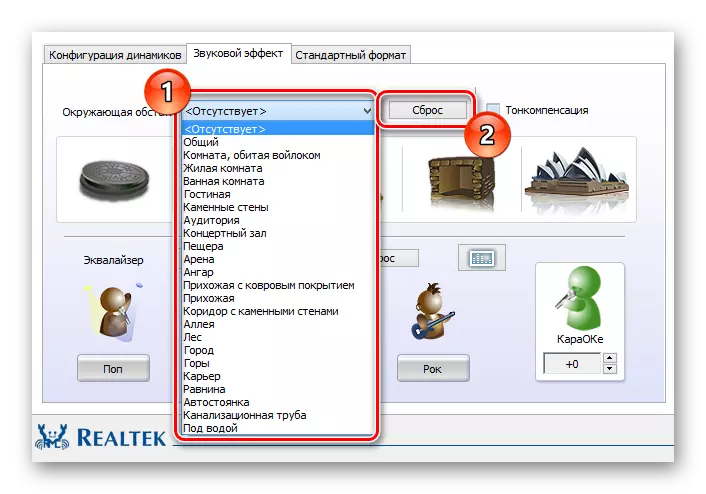

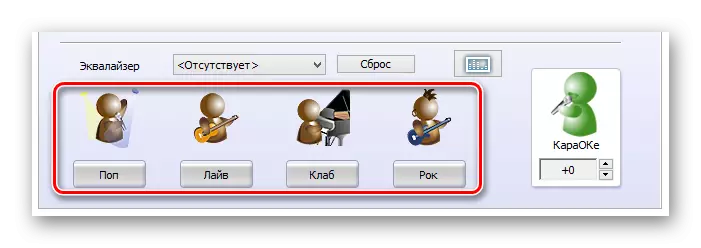
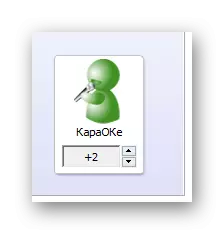

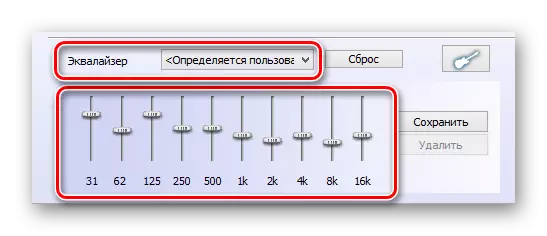
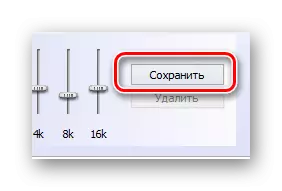
Trong quá trình thiết lập các tham số, đừng quên nghe nhạc, vì các cài đặt được áp dụng tự động mà không cần tiết kiệm trước.
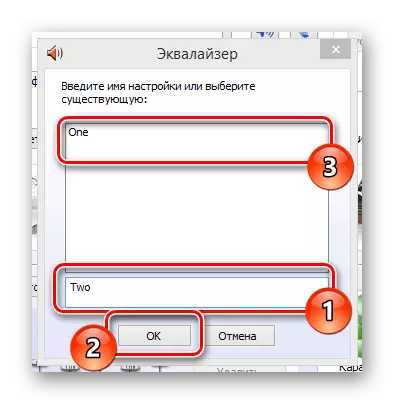
Nếu trước đây bạn đã tạo các biến thể khác của bộ chỉnh âm, bạn có thể thay thế chúng bằng cách chọn từ danh sách được trình bày và sử dụng nút "VÂNG".
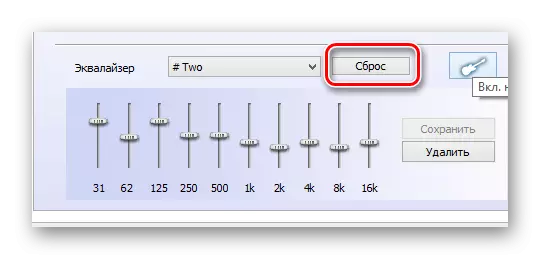
Nếu bạn đã làm mọi thứ đúng, thì âm nhạc trên mạng xã hội VKontakte sẽ phát ra âm thanh chính xác theo cách bạn cần.
Phương pháp 2: Tiện ích mở rộng màu xanh VK
Bổ sung VK Blue được thiết kế để mở rộng các tính năng cơ bản của trang web VKontakte liên quan đến quá trình nghe bản ghi âm trong trình duyệt Internet Chrome. Hơn nữa, sử dụng VK Blue, bạn là người dùng nhận được bộ cân bằng hoạt động đều đặn tương thích với phiên bản cập nhật của trang web và không gây ra sự cố với hiệu suất của trình duyệt Internet.
Đi đến cửa hàng trực tuyến Chrome
- Mở trang chính của cửa hàng Chrome trực tuyến bằng cách sử dụng liên kết thích hợp.
- Sử dụng thanh tìm kiếm "Tìm kiếm theo cửa hàng", tìm ứng dụng VK Blue.
- Ở bên phải của trang, tìm thêm sự bổ sung mong muốn và nhấp vào nút "Cài đặt".
- Bắt buộc xác nhận sự tích hợp của sự mở rộng thông qua cửa sổ hệ thống bật lên.
- Sau khi hoàn tất cài đặt, bạn sẽ tự động chuyển hướng đến một trang với bản ghi âm trên trang web VKontakte.
- Nếu chuyển hướng được đề cập không xảy ra, sau đó độc lập vào trang VK và thông qua menu chính. Mở phần "Âm nhạc".
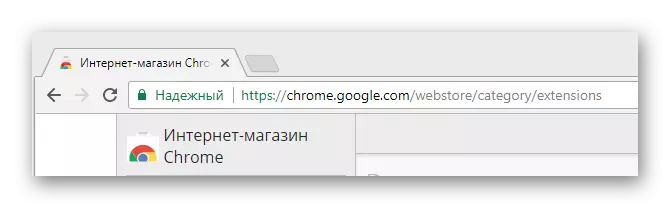
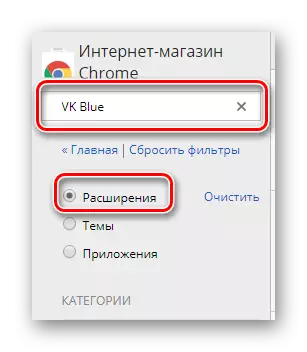
Để xuất ra số lượng bổ sung tối thiểu khác, hãy cài đặt dấu Phần mở rộng của người Viking.
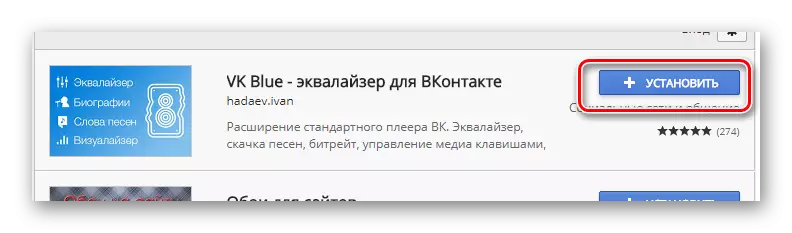
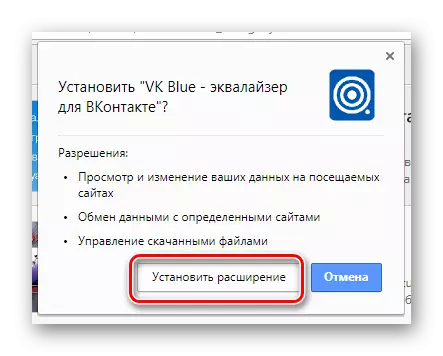

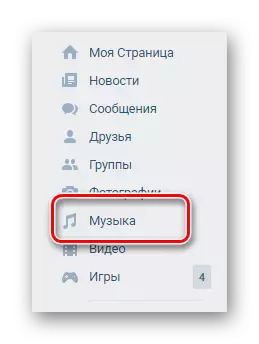
Tất cả các hành động khác được liên kết trực tiếp với sự mở rộng được thiết lập.
- Như bạn có thể thấy, sau khi cài đặt bổ sung, giao diện người chơi được bổ sung bởi đơn vị "VK Blue".
- Để sử dụng bộ chỉnh âm, tái tạo mọi thành phần ưa thích từ danh sách phát của bạn.
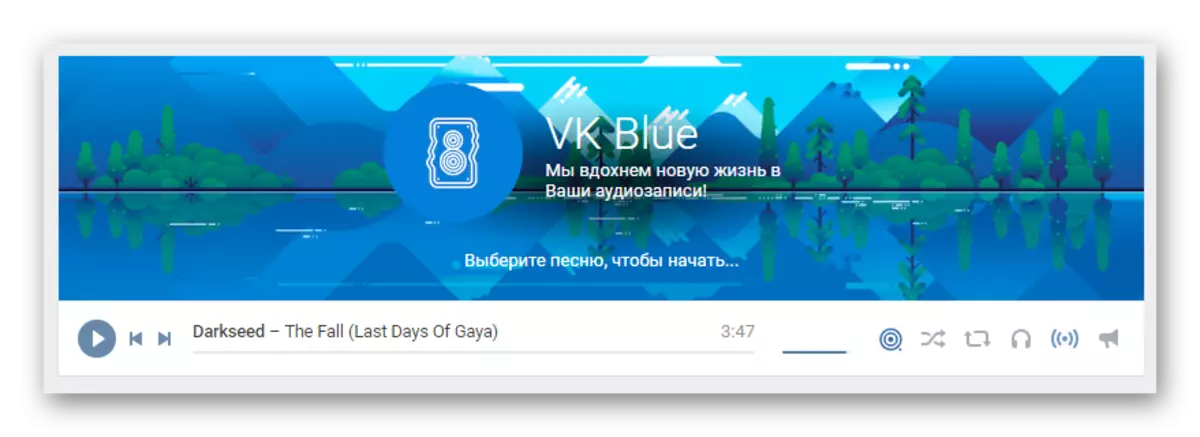
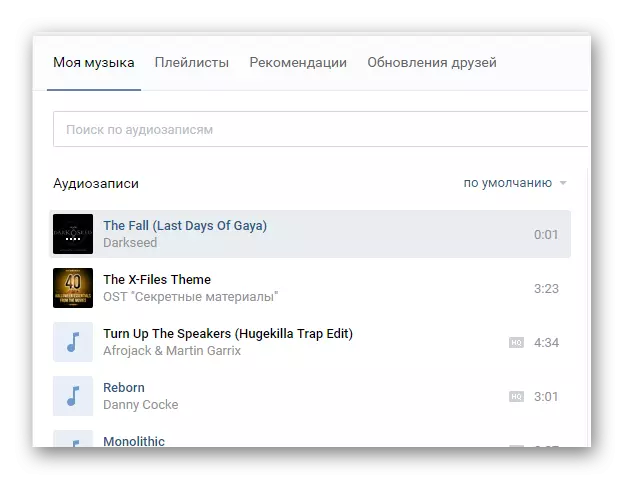
Sau khi điều chỉnh các tham số được đề xuất, âm nhạc của bạn sẽ phát ra âm thanh đúng như bạn cần.
Sự kết luận
Vì chính sách của trang mạng xã hội VKontakte gần đây đã thay đổi nhiều hơn, đặc biệt là những lo ngại truy cập vào API bản ghi âm, tên là các tùy chọn duy nhất. Ngoài ra, phương pháp thứ hai cũng có thể dừng tồn tại.
Đọc thêm: 5 tiện ích mở rộng phổ biến cho Opera
Mặc dù ở trên, nhiều nhà phát triển tiện ích mở rộng, thêm bộ chỉnh âm VK hiện đang tích cực thích ứng bổ sung của họ. Do đó, các phương thức kích hoạt bộ cân bằng mới có thể xuất hiện trong tương lai.
